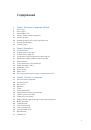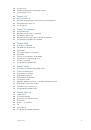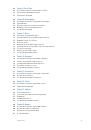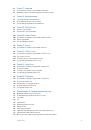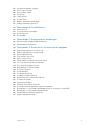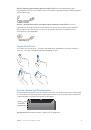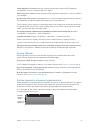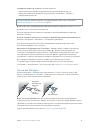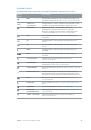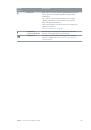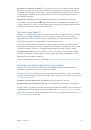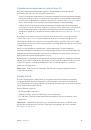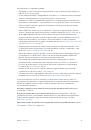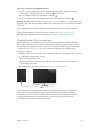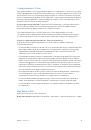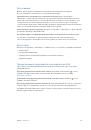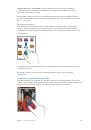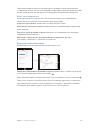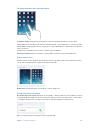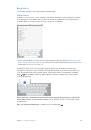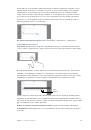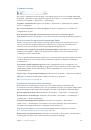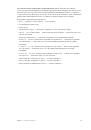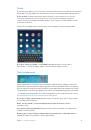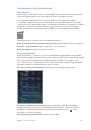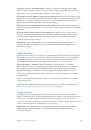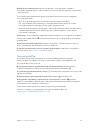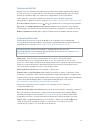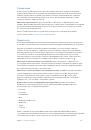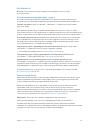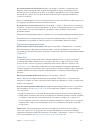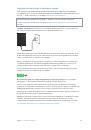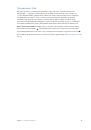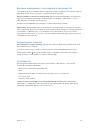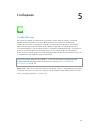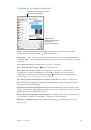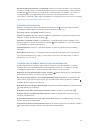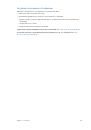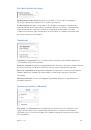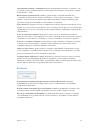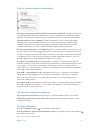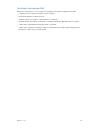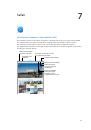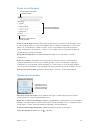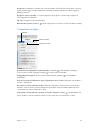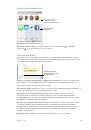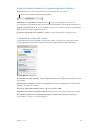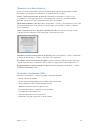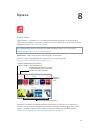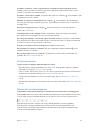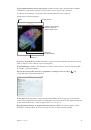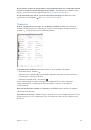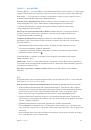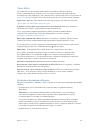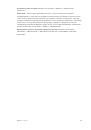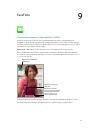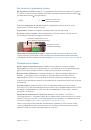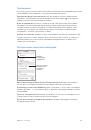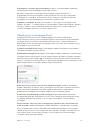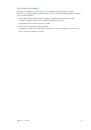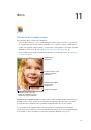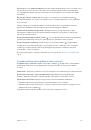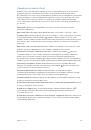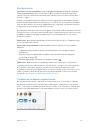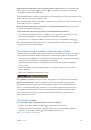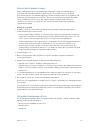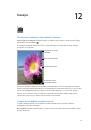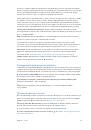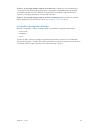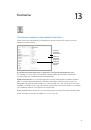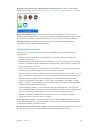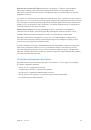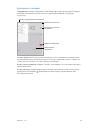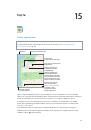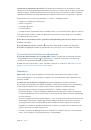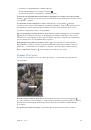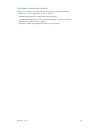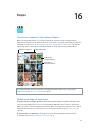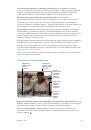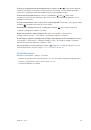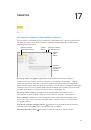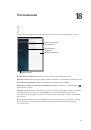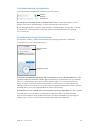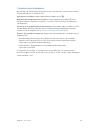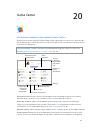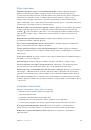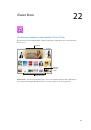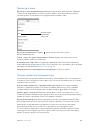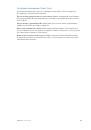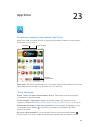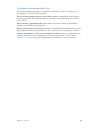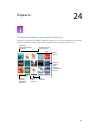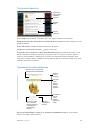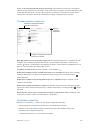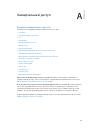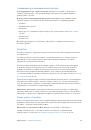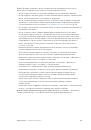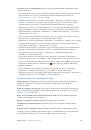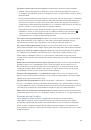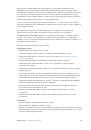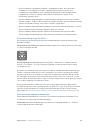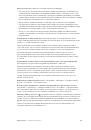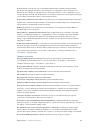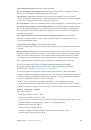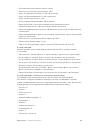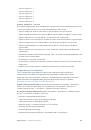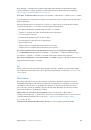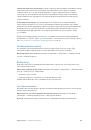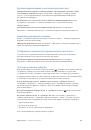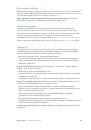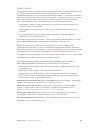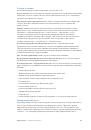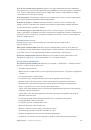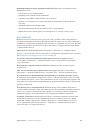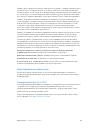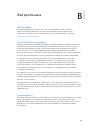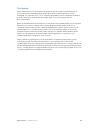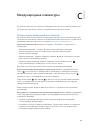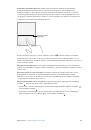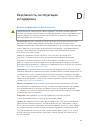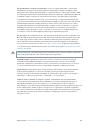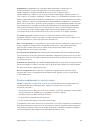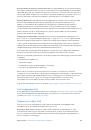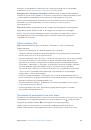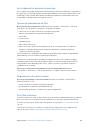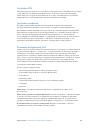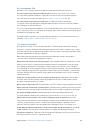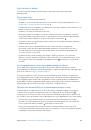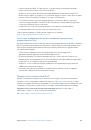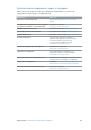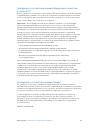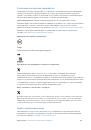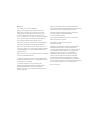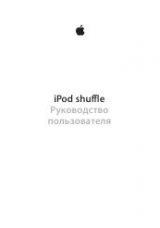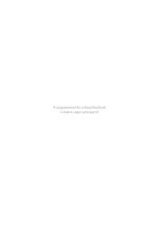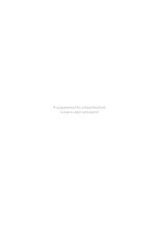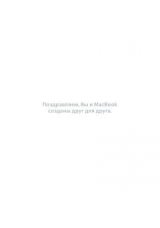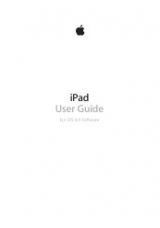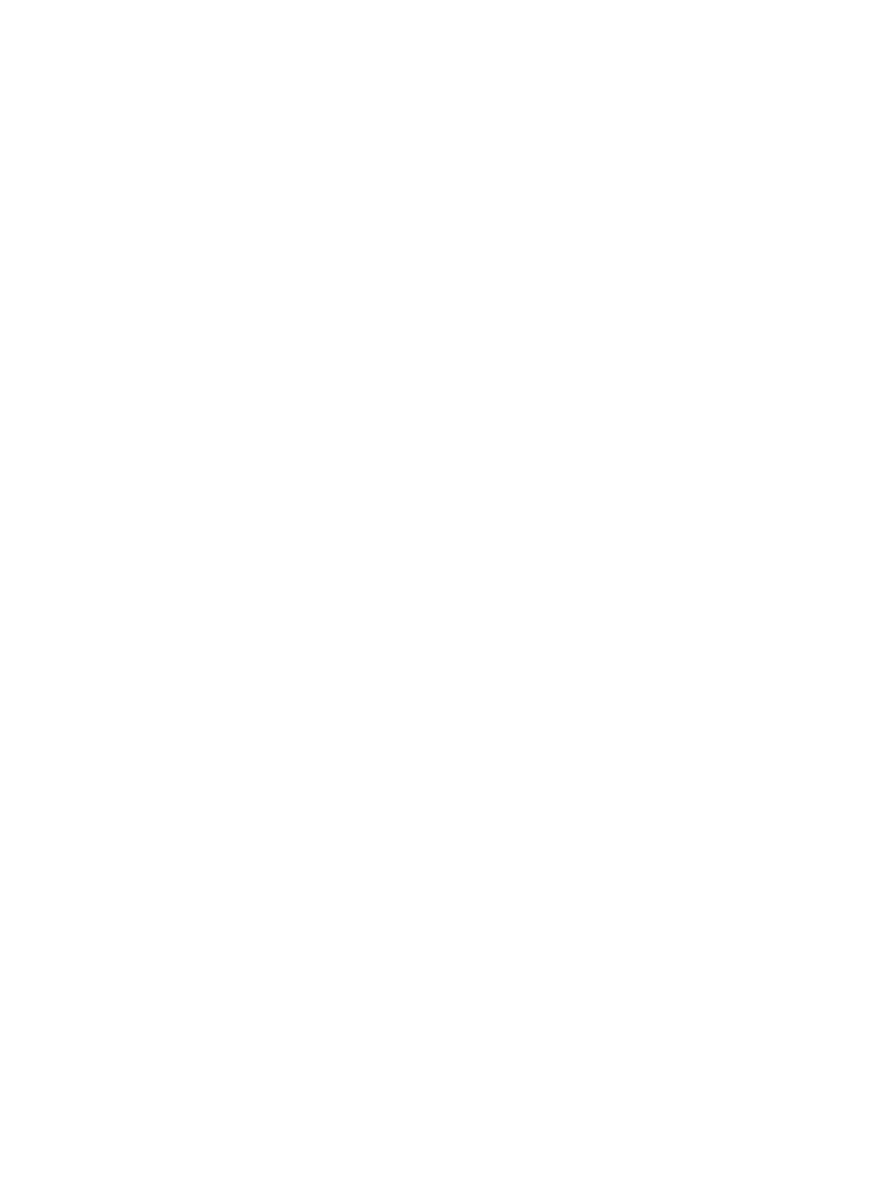
Глава 11
Фото
77
Импорт фотографий и видео
Можно импортировать фотографии и видео напрямую с цифровой камеры, другого
устройства iOS или карты памяти SD. Для iPad (4-го поколения и новее) и iPad mini
используйте кабель с разъемами Lightning–USB Camera Adapter или кабель Lightning–SD
Card Camera Reader (продаются отдельно). Для более ранних моделей iPad используйте
набор iPad Camera Connection Kit для подключения фотокамеры (приобретается
отдельно), в котором есть устройство для чтения карт памяти SD и переходник для
подключения камеры.
Импорт фотографий.
1
Вставьте устройство для чтения карт SD или кабель камеры в разъем Lightning или
в 30-контактный док-разъем на iPad.
•
Использование карты памяти SD.
Вставьте карту в разъем устройства для чтения карт
памяти SD. Не пытайтесь вставить карту в разъем с применением силы; учтите, что есть
только одно положение карты, при котором она будет вставлена правильно.
•
Подключение камеры или устройства iOS.
Используйте кабель USB, идущий в комплекте
с камерой или устройством iOS, и подключите его к разъему USB на камере. Если
Вы используете устройство iOS, оно должно быть включено и разблокировано. Для
подключения фотокамеры проверьте, что она включена и находится в режиме передачи.
Подробную информацию см. в документации к камере.
2
Разблокируйте iPad.
3
Откроется программа «Фотографии», в которой показаны доступные для импорта
фотографии и видео.
4
Выберите фотографии и видео, которые нужно импортировать.
•
Импорт всех объектов.
Нажмите «Импортировать все».
•
Импорт части объектов.
Нажмите те объекты, которые нужно импортировать (напротив
каждого объекта появится флажок), затем нажмите «Импорт» и выберите «Импортировать
выбранное».
5
По завершении импорта фотографий Вы можете выбрать, нужно ли сохранить фотографии
и видео на карте памяти, камере или устройстве iOS или можно удалить их.
6
Отсоедините устройство чтения карт SD или кабель камеры.
В альбоме «Последний импорт» появится новое событие, содержащее все импортированные
фотографии.
Чтобы перенести фотографии на компьютер, подключите iPad к компьютеру и импортируйте
изображения при помощи программы для работы с фотографиями, например, при помощи
программ iPhoto или Adobe Elements.
Настройки программы «Фото»
Настройки для программы «Фото» доступны в меню «Настройки» > «Фото и камера». Ниже
приведен список этих параметров.
•
Мой фотопоток и Общий доступ к фото
•
Вкладка «Фото»
•
Слайд-шоу